イベントビューアを開くと「MMCはファイルC:\WINDOWS\system32\devmgmt.mscを開くことができません」と表示される時の直し方
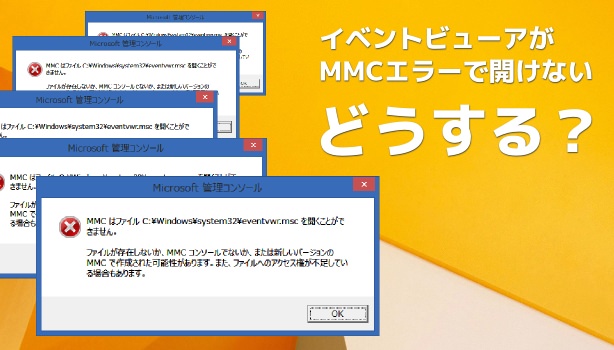
幾度となく様々なエラー画面を見てきました私(@こふす)です。
先日Windows8にてexplorer.exeが何度か落ちたのでその原因を調べようとイベントビューアを開いたら「MMCはファイルC:\WINDOWS\system32\devmgmt.mscを開くことができません。」と書かれた見慣れないエラー画面に遭遇しまして、プチ積みを経験しましたので忘備録ついでに直し方を紹介したいと思います。同じようなエラー画面で困っている方は参考にしてみては
MMCはファイルC:\WINDOWS\system32\devmgmt.mscを開くことができません。
事の発端はexplorer.exeの落ちた原因を見ようとイベントビューアを開いた時。いきなりこんな見慣れないエラー画面が表示されまして困ったわけです。
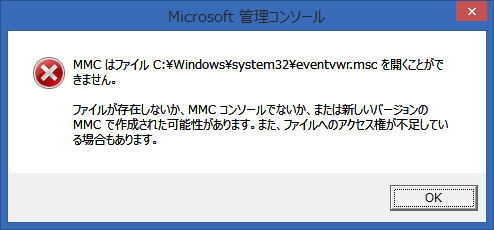
エラー画面の内容によるとどうやら
- eventver.mscが何らかの理由で開けない。
- パーミッションが書き換えられてアクセス権が不足している
らしい。System32内のeventver.mscが消されていないか確認するも普通に存在するし、特段パーミッションを変更した覚えもシステムの変更をした覚えもない。そんなこんなで小一時間積んだわけです。
直し方
まずはC:\Users\ユーザー名\AppData\Roaming\Microsoftを開きます。AppDataが見つからない方はフォルダーオプションから隠しファイルの表示を行って下さい。
次に「MMC」フォルダを探します。
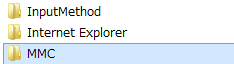
このMMCフォルダがどうやら悪さをしているらしいので削除すればいいんですが、もしもの時の為に一度リネームします。
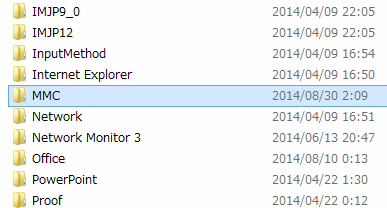
で、イベントビューアを開きます。問題なくイベントビューアが開けたら自動的に新しくMMCフォルダ作成するので、先ほどリネームしたMMCフォルダを削除して完了です。
変わらずエラー画面が表示されて開けなかった場合はここで紹介する方法では解決できないのでリネームしたMMCフォルダを元の名前に戻しておきましょう。

























